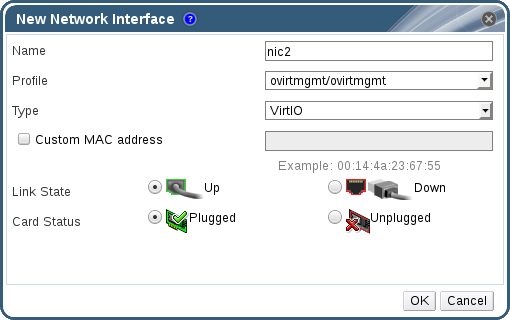5.2. 网络接口
5.2.1. 添加新的网络接口
复制链接链接已复制到粘贴板!
通过为虚拟机添加多个网络接口,可以把虚拟机添加到多个逻辑网络。
过程 5.2. 为虚拟机添加网络接口
- 选虚拟机标签页并选择一个虚拟机。
- 在详情框中点网络接口标签页。
- 点。
图 5.1. 新建网络接口窗口
- 输入网络接口的名称。
- 使用下拉菜单选择网络接口的配置集和类型。配置集和类型下拉菜单中的内容会根据集群中具体的配置集和网络类型,以及虚拟机可用的网络接口卡信息生成。
- 如果需要,选择自定义 MAC 地址并为网络接口输入一个 MAC 地址。
- 点。
新的网络接口会在虚拟机的详情框中的网络接口标签页中列出。在默认情况下,当网络接口卡在虚拟机上被定义并连接到网络后,连接状态被设置为 Up。
如需了解更多与新建网络接口中的设置相关的信息,请参阅 第 A.2 节 “新建网络接口和编辑网络接口窗口中的设置介绍”。
5.2.2. 编辑一个网络接口
复制链接链接已复制到粘贴板!
为了修改网络设置,需要编辑网络接口。这个过程可以在正在运行的虚拟机上执行,但一些操作需要在没有运行的虚拟机上执行。
过程 5.3. 编辑网络接口
- 点虚拟机标签页并选择一个虚拟机。
- 在详情框中点网络接口标签页并选择需要编辑的网络接口。
- 点打开编辑网络接口窗口。这个窗口包括了和新建网络接口对话框相同的项。
- 根据需要修改相关设置。
- 点。
5.2.3. 热插网络接口
复制链接链接已复制到粘贴板!
您可以“热插”网络接口。这意味着您可以在虚拟机运行的时候启用或禁用网络接口。
注意
虚拟机的操作系统需要支持“热插”网络接口的功能。
过程 5.4. 热插拔网络接口
- 点虚拟机标签页并选择一个虚拟机。
- 在详情框中点网络接口页并选择需要热插的网络接口。
- 点。
- 把卡状态设置为 Plugged 来启用这个网络接口,或把它设为 Unplugged 来禁用这个网络接口。
- 点。
5.2.4. 删除一个网络接口
复制链接链接已复制到粘贴板!
过程 5.5. 删除网络接口
- 点虚拟机标签页并选择一个虚拟机。
- 在详情框中点网络接口页并选择需要删除的网络接口。
- 点。
- 点。